2.GIMPを活用して背景画像を合成する
ファイルの読み込み
「ファイル」-「開く/インポート」で「画像ファイルを開く」ウィンドウが表示され、事前に用意した背景画像ファイルを選択し「開く」をクリックする。
背景画像ファイルを直接メイン画面にドラッグすれば表示される。
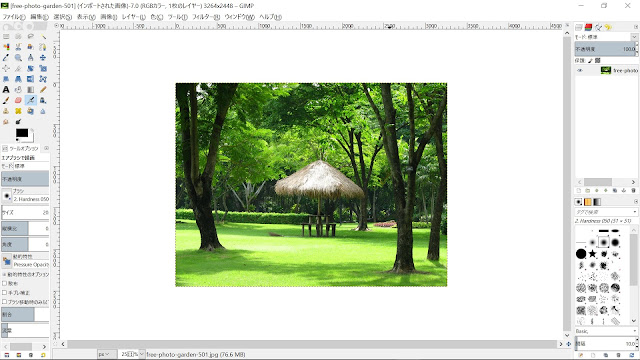
同様にKerkytheaで作成した建物の背景が黒のファイルをインポートすると背景画像の上にファイルが貼り付けられ、右側にあるウィンドウに新しいレイヤーとして表示される。
画像の拡大縮小と移動
「移動」ボタンをクリックし動かしたい画像をクリックしたまま適当な位置に移動させる。
「拡大・縮小」アイコンをクリックして拡大縮小したいファイルをクリックすると、画像にメッシュがかかり「拡大・縮小」のウインドウが表示される。
画像の角をクリックしたまま適当な大きさに拡大する。
縦横比を維持するにチェックを入れるか「Shift」キーを押しながらスライドさせると縦横比が固定される。
最後に「拡大縮小」ボタンをクリックすれば確定される。
画像貼付合成
建物の画像の黒い分部をカットして背景画像に合成します。
まずファイルに透明度情報を追加します。右のレイヤーウインドウの建物レイヤーを右クリックして、「アルファ―チャンネルの追加」をクリックします。
「ファジー選択」ボタンをクリックして黒い分部をクリックすると黒い分部が選択されます。
その状態で画像を右クリックして「編集」-「消去」で黒い分部がカットされます。再度、大きさや配置場所を調整します。さらに消したい黒い分部は、「Shift」キーを押しながらクリックすれば追加選択されます。
最後に「選択」ボタンをクリックして余白の白い部分をクリックすれば選択解除され確定します。大きさと位置を再調整して写真合成が完了しました。








0 件のコメント:
コメントを投稿